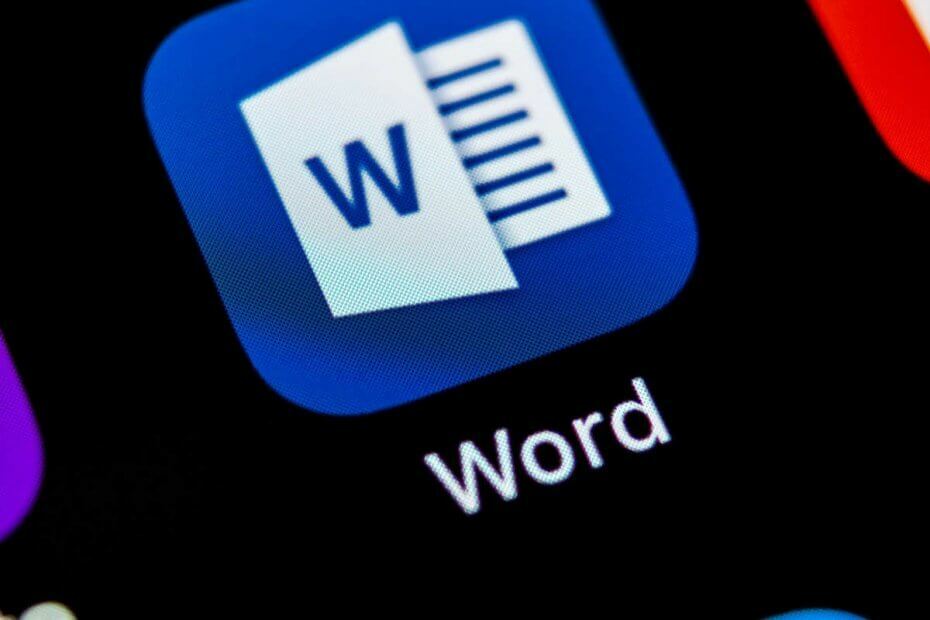Este software mantendrá sus controladores en funcionamiento, lo que lo mantendrá a salvo de errores comunes de la computadora y fallas de hardware. Verifique todos sus controladores ahora en 3 sencillos pasos:
- Descarga DriverFix (archivo de descarga verificado).
- Hacer clic Iniciar escaneo para encontrar todos los controladores problemáticos.
- Hacer clic Actualizar los controladores para conseguir nuevas versiones y evitar averías en el sistema.
- DriverFix ha sido descargado por 0 lectores este mes.
Las notificaciones de actualización pueden aparecer a menudo en MS Office 2016. Esas notificaciones de actualización dicen: "Las actualizaciones de Office están listas para instalarse, pero primero debemos cerrar algunas aplicaciones.”
Puede desactivar esas notificaciones de actualización si realmente no necesita que aparezcan. A continuación se explica cómo desactivar la actualización y las notificaciones de actualización para Office 2016 y 2013.
¿Cómo desactivo las actualizaciones de Office que están listas para instalar las alertas?
- Desactivar las actualizaciones de Office
- Editar el registro
- Eliminar notificaciones de actualización en Office 2013
1. Desactivar las actualizaciones de Office
Office 2016 y 2013 incluyen una opción que puede seleccionar para desactivar las actualizaciones automáticas. Por lo tanto, puede seleccionar el Desactivar actualizaciones opción para desactivar las actualizaciones y desactivar las notificaciones de actualización.
Tenga en cuenta que también se perderá las actualizaciones de Office. Así es como puede apagar el MS Office Actualice las notificaciones para Office 2016/13 instalado con la suscripción a Office 365.
- Abra una aplicación de Office, como Word o Excel.
- Seleccione la pestaña Archivo.
- Luego seleccione Cuenta en la pestaña Archivo.
- presione el Opciones de actualización botón.
- Selecciona el Desactivar actualizaciones opción en el menú.
- Hacer clic sí para confirmar.
- Como vale la pena actualización de Office, considere volver a activar las actualizaciones de vez en cuando para buscar actualizaciones. Entonces puedes presionar el Actualizar ahora para buscar manualmente actualizaciones de Office.
¡Consulte nuestra guía y aprenda a habilitar Black Theme en Office 2016!
2. Editar el registro
- También puede apagar el "Las actualizaciones de Office están listas para instalarse”Notificaciones en Office 2016 mediante la edición del registro. Para modificar el registro, presione la tecla de Windows + el método abreviado de teclado R.
- Ingrese "regedit" en Ejecutar y haga clic en OK para abrir el Editor del registro.

- Vaya a esta clave de registro: HKEY_LOCAL_MACHINE \ software \ microsoft \ office \ 16.0 \ common \ officeupdate
- Hacer clic actualización de oficina a la izquierda de la ventana y, a continuación, haga clic con el botón derecho en un espacio vacío a la derecha de la ventana y seleccione Nuevo > DWORD.
- Ingresar 'hideupdatenotifications"Como el nombre DWORD.
- Luego, haga doble clic en hideupdatenotifications para abrir la ventana Editar DWORD.
- Introduzca "1" en el cuadro de texto Información del valor.

- prensa OK para cerrar la ventana Editar DWORD.
¿No puede acceder al Editor del registro? Las cosas no dan tanto miedo como parecen. Consulte esta guía y resuelva el problema rápidamente.
3. Eliminar notificaciones de actualización en Office 2013
A "Obtenga la nueva oficina"También aparece una notificación de actualización en Oficina 2013. La notificación completa dice: "Obtenga el nuevo Office: es una de las ventajas de tener Office 365.“
La notificación proporciona una opción para actualizar Office 2013 a Office 2016. Esa notificación de actualización aparece para los suscriptores de Office 365.
Sin embargo, al seleccionar Mas tarde no desactiva la notificación.
Puede eliminar las notificaciones de actualización con la utilidad Microsoft Easy Fix. Hacer clic este enlace para descargar la utilidad Easy Fix.
Luego, puede abrir y ejecutar el solucionador de problemas Easy Fix que ajustará automáticamente el registro según sea necesario para eliminar la notificación de actualización de Office.

Así es como puede apagar tanto el "Actualizaciones para Office" y "Obtenga la nueva oficina”Notificaciones que aparecen en MS Office.
Los usuarios de Office 365 ProPlus también pueden desactivar las notificaciones de Office seleccionando Discapacitado Para el Habilitar actualización automática Configuración de directiva de grupo.
HISTORIAS RELACIONADAS PARA VER:
- Solución: hay otra instalación en curso de Office 365
- OneNote para Windows 10 está habilitado de forma predeterminada en MS Office 2019
- La aplicación de correo de Windows 10 muestra anuncios molestos para Office 365

![Se produjo un error al descargar su plantilla [Fix]](/f/469a4570dee02ba186aefffe9f559cf8.jpg?width=300&height=460)